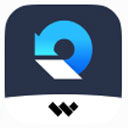万兴易修是一个功能非常强大的视频编辑工具,同时也是一个非常专业的图片编辑软件,这个软件能支持多种不同的视频文件格式,包括但不限于:MOV、MP4、M2TS、MKV、MTS、3GP、AVI、FLV、MXF、M4V等等,可以满足用户多样化的使用诉求,另外该软件还能支持多种不同的设备录制的视频等等,更多软件优势等您下载后使用体验!
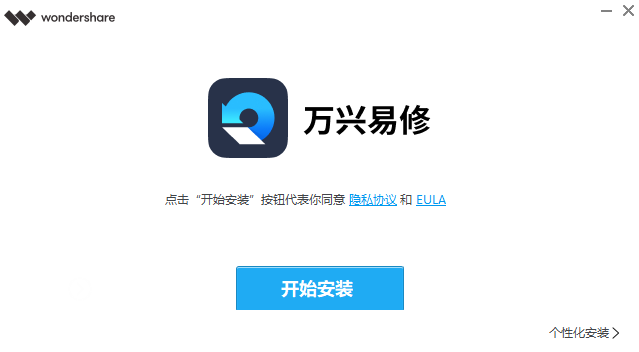
万兴易修使用方法
下载并安装万兴易修:访问官方网站下载并安装万兴易修软件。
添加损坏文件:启动软件后,选择相应的修复类型(图片、视频或老照片修复),然后添加需要修复的文件。
选择修复方式:
对于图片修复,可以选择基础修复或高级修复。基础修复适用于轻微损坏的图片,而高级修复适用于严重损坏的图片。
对于视频修复,如果常规修复失败,可以尝试使用高级修复功能。需要添加一个与损坏视频相同设备拍摄的完好视频作为示例视频。
对于老照片修复,可以选择仅修复、仅上色或修复并上色模式。AI会自动完成修复工作,并支持修复预览功能。
保存修复后的文件:修复完成后,预览修复效果,并将修复好的文件保存到本地。
图片修复的步骤
添加损坏图片:启动软件后,点击左侧的“图片修复”按钮,然后添加需要修复的图片。
选择修复方式:点击页面右下方的“修复”按钮开始基础修复。如果基础修复失败,可以尝试高级修复。
预览和保存:修复完成后,预览图片效果,确认无误后保存到本地。
视频修复的步骤
添加损坏视频:启动软件后,点击左侧的“视频修复”按钮,然后添加需要修复的视频。
选择高级修复:如果常规修复失败,点击“高级修复”按钮,并添加一个与损坏视频相同设备拍摄的完好视频作为示例视频。
等待修复完成:软件会自动检测并开始修复过程。
保存修复后的视频:修复完成后,点击“保存所有”按钮,将所有视频保存到指定路径。
老照片修复的步骤
添加老照片:启动软件后,点击左侧的“更多类型修复”选项,然后选择“老照片修复和上色”。
选择修复模式:选择适合的处理模式(仅修复、仅上色或修复并上色),然后点击“处理”按钮。
预览和保存:AI会自动完成修复工作,并提供预览功能。确认无误后,保存修复后的照片。
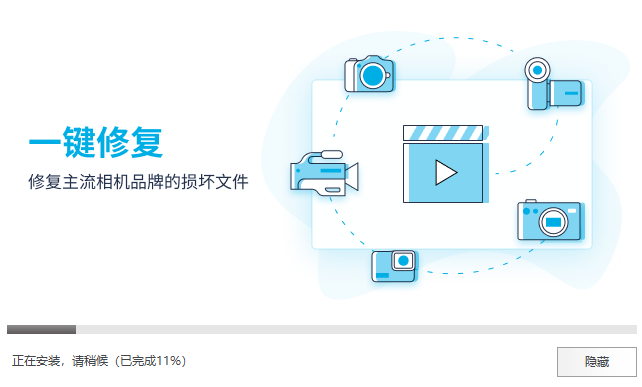
万兴易修软件功能
1、视频修复
修复损坏的、无法打开的、播放报错的破损视频
突然的电源浪涌和故障、系统崩溃、更新错误和文件处理不当等问题都可能导致视频文件无法播放。万兴易修界面清爽,操作简单,支持MOV,MP4,M4V、M2TS、MKV、MTS、3GP、AVI、FLV、INSV、MXF共11种格式。此外,它的高级修复功能还引入了智能修复底层,破损视频文件修复成功率更高。
2、照片修复
修复模糊、像素化、展示不完整的破损照片
标题损坏、数据损坏、图像文件结构无效、标记未知或无效、SOS标记丢失、数据头文件损坏等问题可能导致图片无法打开。万兴易修支持jpeg/jpg/ cr3 /cr2 /nef /nrw /raf /dng /arw /gpr共9种格式的修复。此外,它的支持一键应用到同格式的图片修复上,快速批量修复多张破损照片文件。
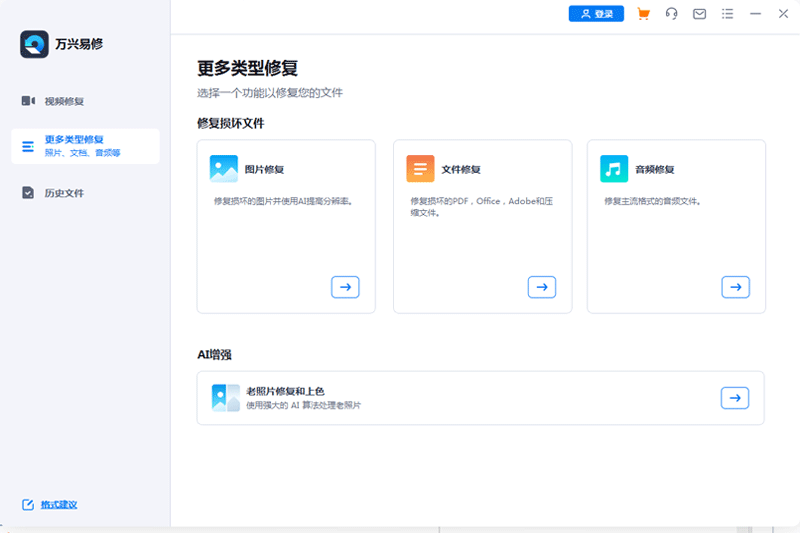
万兴易修软件特色
可批量处理:
支持批量处理,一次性修复多个破损内容。我们遇到的文件破损情况往往受影响的不是个别文件,软件支持的批量处理功能这时候就很实用了,一次性导入所有受损文件,一键修复。
高精度修复:
强大的高级修复功能能够根据图片/视频特征信息来精准修复图片/视频,做到完美恢复损坏图片/视频文件
效果可预览:
修复成功的文件支持在线实时预览,用户可以及时验证修复效果是否满意,而且损坏文件修复及预览过程都是免费的,只有修复效果符合期望需要将文件保存到本地时才会付费,可以说是业界良心软件了。
一键式保存:
文件修复成功后可以一键保存到本地,而且图片修复结果还支持保存多种清晰度版本的,方便用户按需选择自己想要的版本。
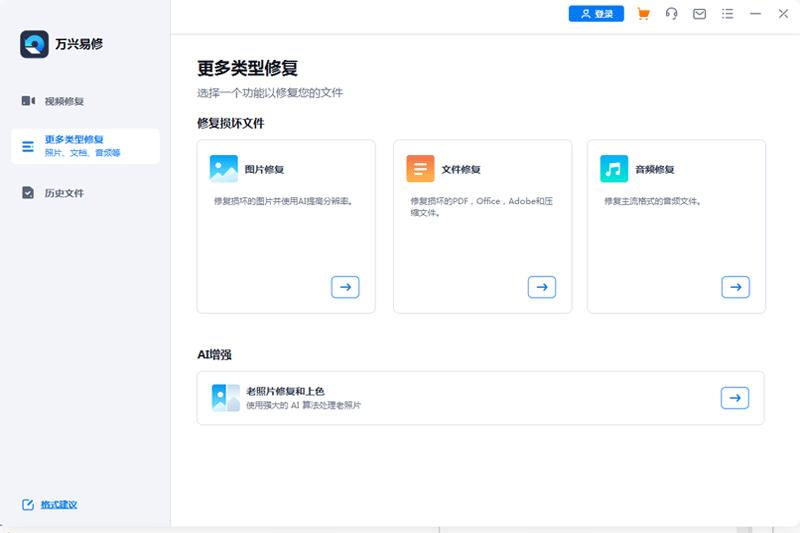
万兴易修软件亮点
1、通过去除划痕,渍和其他缺陷来恢复家庭档案中的旧照片和损坏照片;
2、通过删除日期戳,分散细节(电线,垃圾箱等),并通过扩展照片画布(增加图像画布,插件将在空白区域重新创建图像模式)来改善照片的构图。
3、重建照片的缺失部分(以恢复撕裂的照片,在polygraphy中扩大没有裁剪空间的布局的边框)。
4、去除更大和更复杂的物体(人,车,建筑物)。